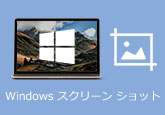【PC・スマホ】ニコ生を録画する方法
ニコニコ生放送には多くの面白いコンテンツがあります。基本的にニコニコ生放送はリアルタイム配信であるので、後から視聴するように、ニコ生動画を録画するのは結構でしょう。好きなニコニコ放送ビデオを再度見るために、直接的にニコニコ動画からダウンロードできるかもしれないが、ニコ生の放送なら、直接的なダウンロードは難しいです。ここで、パソコンやスマホでニコ生を録画して保存する方法をみんなにご紹介いたします。

PC画面キャプチャーでニコ生を録画する
実は、よい録画ツールを使用すれば、パソコンでニコ生を録画することが簡単になります。次、お勧めの録画ツールをご紹介いたします。4Videosoft画面キャプチャーは専門的なPC用の録画ソフトで、高品質でニコ生を録画できます。録画する前、おニーズに応じて、全画面または特定範囲の画面を設定でき、録画したい音声(システム音、マイク音)も選択できます。録画した動画を各種のデバイスで自由に再生できるように、WMV、MP4、MOVなどの様々な出力形式を提供しています。大事なことは、予約録画機能を搭載しているので、ただライブ開始時間とおりに録画開始時間を設定するだけで、自動的にニコ生動画を録画開始できます。
無料ダウンロード
Windows向け
![]() 安全性確認済み
安全性確認済み
無料ダウンロード
macOS向け
![]() 安全性確認済み
安全性確認済み



上記の方法に従うと、気軽に画面キャプチャーでニコ生を録画して保存できます。また、このソフトでオンラインサイトから動画を保存する、ゲーム実況を記録する、Skype通話のような音声を録音することなども簡単にできます。
Bandicamでニコ生を録画
Bandicamは国内外で有名の録画ソフトです。このソフトはゲームや動画、Webカメラ映像など、PC画面に表示される内容なら何でも高画質でキャプチャーできます。画面録画モード、ゲーム録画モード、デバイス録画モードの3つのモードを自由に選択して使用できます。また、リアルタイム描画、Webカメラ、ロゴ、テキストオーバーレイ、予約録画、クリック効果追加などの多くの機能も備えています。ニコ生を録画したいなら、このソフトもいい選択肢です。Bandicamで録画する方法について、動画録画ソフトバンディカムの使い方という文章をご参考になってください。
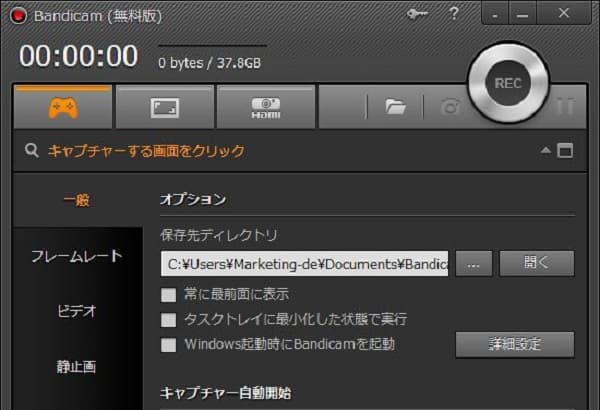
オンライン 画面録画でニコ生を録画
もし、ソフトのインストールをしたくないなら、4Videosoft フリーオンライン 画面録画を使用してニコ生を録画することもできます。このオンライン録画ツールはインストール不要、無料でオンライン映画、アニメ、ドラマなどの各種の動画を録画してパソコンに保存できます。無料のオンラインツールですが、録画する前に、録画範囲、出力形式、録画品質のような細かい録画設定を選択することも可能です。
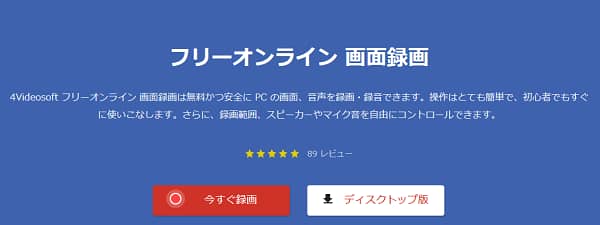
スマホでニコ生を録画する方法
スマホを使用してニコ生を視聴する方も多くいるでしょう。ニコ生を録画できるスマホ用のツールもたくさんあります。
iPhone
特に、iOS 11以降のiPhoneには標準の録画機能の「画面収録」が搭載されています。この機能を使えば、どんなアプリをインストールしなくても、気軽にiPhoneでニコ生を録画して保存できます。
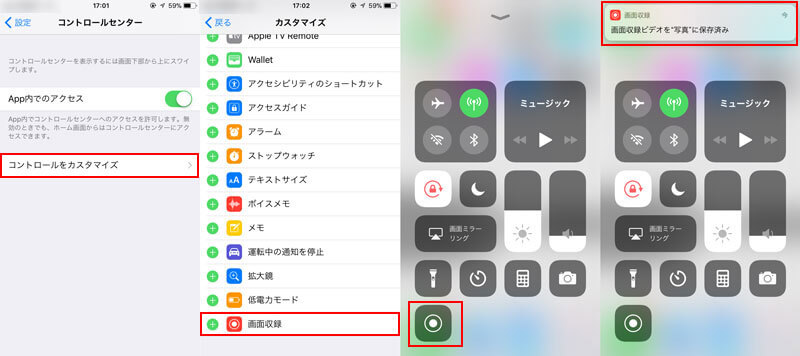
もちろん、iPhone用の専門的な録画アプリもいろいろあります。例えば、AirShou、DU Recorder – 画面レコーダー、Display RecorderなどのアプリもiPhone画面を録画して保存できます。しかし、この中、AppStoreに公認されないか、iPhoneの脱獄が必要なアプリもありますので、慎重に選択して使用してください。
Android
Androidスマホのほとんどには「画面収録」のような機能が搭載されないから、第三方の録画アプリを使用する必要があります。様々なAndroid 録画 アプリの中、AZ スクリーンレコーダーはルートへのアクセスも不要、時間制限なし、ウォーターマークなし、広告なしなので、多くの人に使用されています。また、録画中に停止および取り直しも可能です。マイクからの音声録音、動画をSDカードへ保存、スクリーンタッチの表示、動画の画質設定、フレームレート、ビットレート、スローモーション、タイムラプス、テキストおよびロゴの表示などの様々な機能もあります。
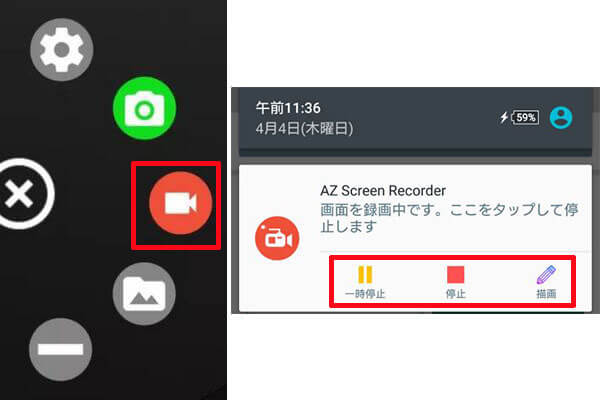
ニコ生 録画についてのFAQ
Q1.ニコ生のタイムシフト機能で動画を保存できますか。
実は、ニコ生には本当の保存機能があります。タイムシフトはニコニコから提供されていますが、放送を保存しなく、放送終了後の放送を一時的に視聴可能にするサービス機能だけです。また、この機能には視聴有効期間があって、放送終了後の約1週間内に視聴可能ですが、期限切れとなったら視聴できなくなります。
Q2.コメントと一緒にニコ生放送映像をPCで録画できますか。
できます。上記の録画ソフトはデスクトップ画面を録画する方式なので、ニコニコ生放送の映像画面だけでなく、コメントも一緒に録画して保存します。
Q3.録画したニコ生放送は多すぎるので、メモリ不足になりました。何か対策がありますか。
こんな場合、デバイスの空き容量を増やすか、録画した動画ファイルをほかのデバイスに移行するか、録画した動画ファイルを圧縮することでサイズを小さくしてみてください。
結論
上記のどちらのツールを使用しても、パソコンまたはスマホでニコ生を録画して保存できます。では、自分の状況に応じて選択してニコ生を録画しましょう。また、もっと多くの録画ツールを知りたいなら、使いやすい動画キャプチャーソフトというガイドをご参考になってください。
無料ダウンロード
Windows向け
![]() 安全性確認済み
安全性確認済み
無料ダウンロード
macOS向け
![]() 安全性確認済み
安全性確認済み
 目次
目次